iPhone에서 특정 연락처의 전화를 방해하지 않도록 설정하는 방법
때로는 iPhone에서 다른 사람의 원치 않는 알림으로 인해 주의가 산만해지거나 방해받지 않고 잠시 휴식을 취하고 싶을 수도 있습니다. 이때 iPhone에 방해금지 모드를 적용합니다. 아니요?
iPhone이 방해금지 모드일 때 사랑하는 사람이나 매우 중요한 직장 동료에게만 전화를 걸고 싶다면 어떻게 해야 할까요? 예, 가능합니다. 이것을 달성하는 방법이 궁금할 수도 있습니다.
저희는 이 주제를 조사한 후 iPhone이 무음 모드 또는 방해 금지 모드일 때 방해 금지 모드를 통해 특정 연락처가 전화를 걸 수 있도록 하는 방법에 대한 단계별 지침과 함께 아래 기사에서 몇 가지 정보를 수집했습니다.
방법 1: 방해 금지 초점 설정
1단계: 이를 위해서는 홈 화면의 전화 아이콘을 탭하여 iPhone에서 전화 앱을 열어야 합니다.
2단계: 이제 아래와 같이 전화 앱 창 하단 패널에서 즐겨찾기클립 옵션을 클릭하세요.
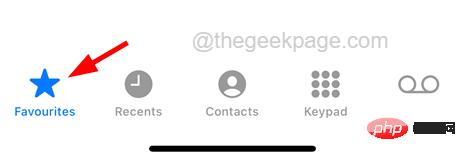
3단계: 즐겨찾기 페이지가 나타나면 즐겨찾기 페이지 왼쪽 상단에 있는 더하기 기호 아이콘(+)을 클릭하세요.
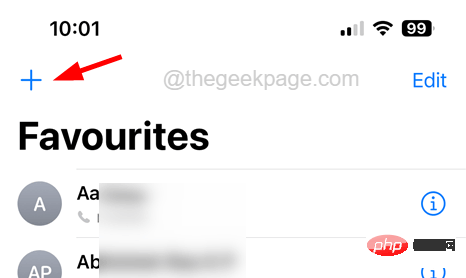
4단계: 그러면 화면에 연락처 페이지가 나타납니다.
5단계: 목록에서 클릭하여 문의하기를 선택하세요.
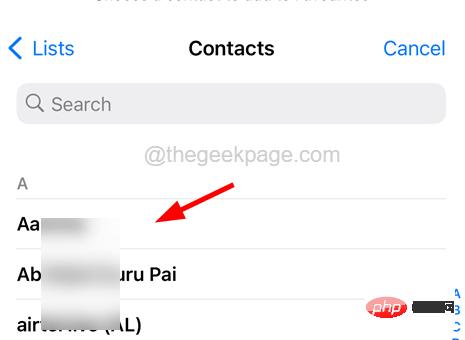
6단계: 이제 화면에 이 연락처의 메시지, 통화 또는 영상 통화를 추가할 수 있는 상황에 맞는 메뉴가 표시됩니다.

7단계: 원하는 옵션을 클릭하면 즐겨찾기 목록에 추가됩니다.
8단계: 즐겨찾기 목록에 추가한 후 iPhone에서 전화 앱을 닫습니다.
9단계: 이제 iPhone에서 "Settings" 앱으로 이동하여 "Settings" 메뉴 목록에서 "Focus" 옵션을 탭하세요.
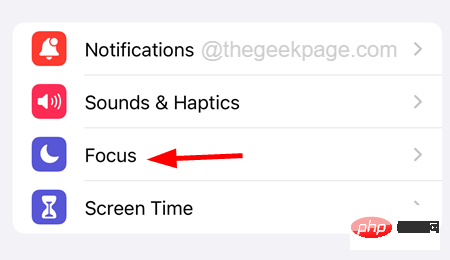
10단계: 아래 스크린샷에 표시된 대로 집중 페이지에서 방해 금지 옵션을 선택하세요.
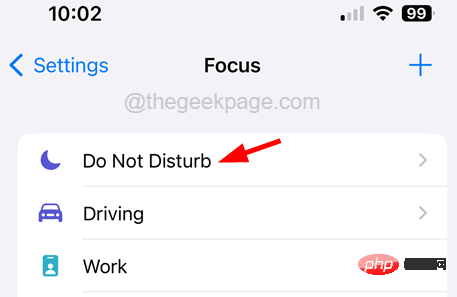
11단계: "방해 금지" 페이지가 나타나면 그림과 같이 "사람" 옵션을 클릭하세요.
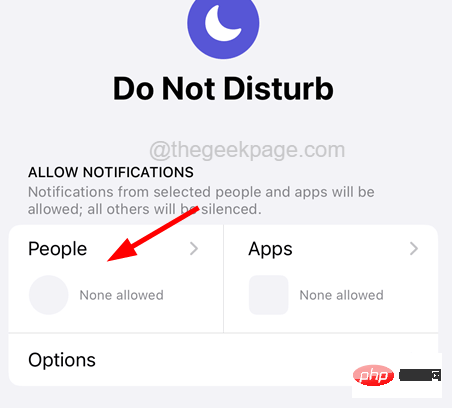
12단계: 이제 전화 섹션 아래에 Allow call from 옵션이 표시됩니다.
참고 – 이 옵션을 찾을 수 없는 경우 아래와 같이 페이지 상단에서 "알림 허용" 옵션이 선택되어 있는지 확인하세요.

13단계: 아래 이미지와 같이 클릭해주세요.
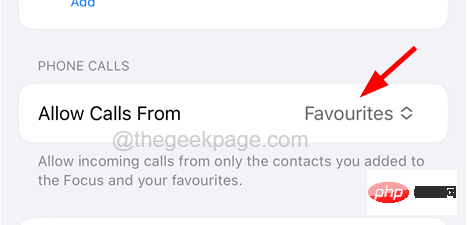
14단계: 옵션 목록이 포함된 작은 콘텐츠 창이 나타납니다.
15단계: 아래와 같이 목록에서 “즐겨찾기” 옵션을 선택하세요.
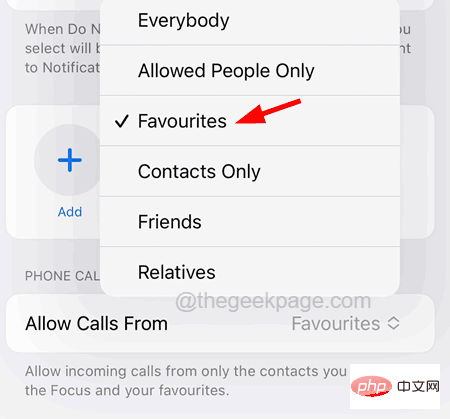
16단계: 즐겨찾기에 추가하지 않고 특정 사람만 추가하려면 아래 표시된 대로 알림 페이지에서 Add(+) 옵션을 클릭하세요.
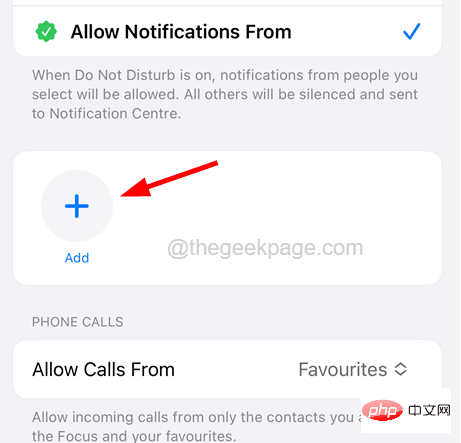
17단계: 연락처 목록이 나타나면 원하는 연락처를 모두 선택한 다음 그림과 같이 오른쪽 상단에 있는 "완료"를 클릭하세요.
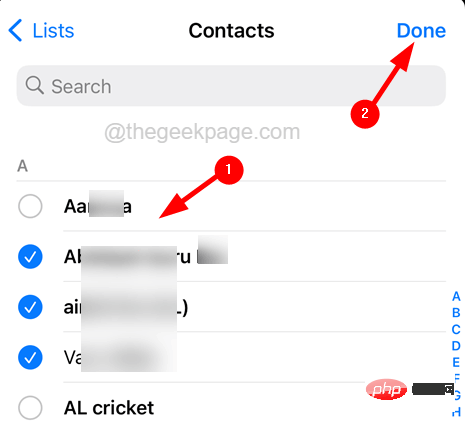
이렇게 하면 iPhone이 방해금지 모드에 있을 때 즐겨찾기 목록에 있는 연락처나 수동으로 추가한 사람들로부터 받은 알림에 대한 알림을 받게 됩니다.
방법 2: 개별 연락처에 대해 긴급 우회 설정 활성화
1단계: 먼저 iPhone에서 Contacts 앱을 열어야 합니다.
2단계: 연락처 앱을 연 후 방해 금지 모드에서도 모든 통화와 메시지를 무시하려는 연락처를 검색하여 엽니다.
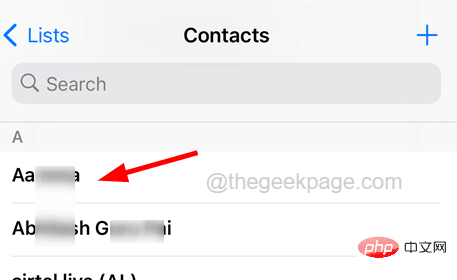
3단계: 연락처를 연 후 아래 스크린샷과 같이 오른쪽 상단에 있는 “Edit” 옵션을 탭하세요.
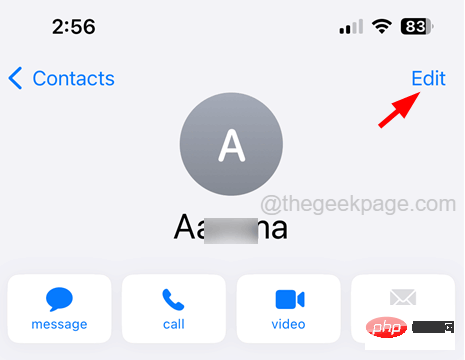
4단계: 연락처 편집 페이지로 스크롤하고 아래와 같이 Ring Sound 옵션을 탭하세요.
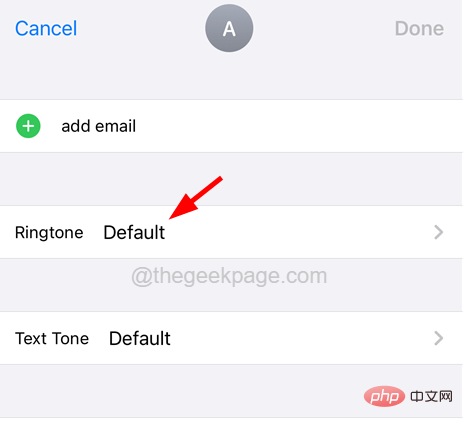
5단계: 이제 활성화 비상 우회 이미지에 표시된 토글 스위치 옵션을 클릭하세요.
6단계: 그런 다음 오른쪽 상단에 있는 완료를 클릭하세요.
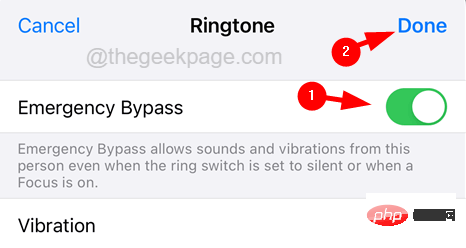
7단계: 완료되면 텍스트 톤 옵션에 대해 동일한 작업을 수행합니다.
8단계: 이제 방해 금지 또는 무음 모드를 우회하려는 모든 연락처에 대해 동일한 작업을 수행합니다.
위 내용은 iPhone에서 특정 연락처의 전화를 방해하지 않도록 설정하는 방법의 상세 내용입니다. 자세한 내용은 PHP 중국어 웹사이트의 기타 관련 기사를 참조하세요!

핫 AI 도구

Undresser.AI Undress
사실적인 누드 사진을 만들기 위한 AI 기반 앱

AI Clothes Remover
사진에서 옷을 제거하는 온라인 AI 도구입니다.

Undress AI Tool
무료로 이미지를 벗다

Clothoff.io
AI 옷 제거제

AI Hentai Generator
AI Hentai를 무료로 생성하십시오.

인기 기사

뜨거운 도구

메모장++7.3.1
사용하기 쉬운 무료 코드 편집기

SublimeText3 중국어 버전
중국어 버전, 사용하기 매우 쉽습니다.

스튜디오 13.0.1 보내기
강력한 PHP 통합 개발 환경

드림위버 CS6
시각적 웹 개발 도구

SublimeText3 Mac 버전
신 수준의 코드 편집 소프트웨어(SublimeText3)

뜨거운 주제
 7552
7552
 15
15
 1382
1382
 52
52
 83
83
 11
11
 59
59
 19
19
 22
22
 96
96
 새로운 카메라, A18 Pro SoC 및 더 큰 화면을 갖춘 iPhone 16 Pro 및 iPhone 16 Pro Max 공식
Sep 10, 2024 am 06:50 AM
새로운 카메라, A18 Pro SoC 및 더 큰 화면을 갖춘 iPhone 16 Pro 및 iPhone 16 Pro Max 공식
Sep 10, 2024 am 06:50 AM
Apple은 마침내 새로운 고급 iPhone 모델의 덮개를 해제했습니다. iPhone 16 Pro 및 iPhone 16 Pro Max는 이제 이전 세대 제품(Pro는 6.3인치, Pro Max는 6.9인치)에 비해 더 큰 화면을 제공합니다. 그들은 향상된 Apple A1을 얻습니다
 iOS 18 RC에서 발견된 iPhone 부품 활성화 잠금 - 사용자 보호를 가장하여 판매된 수리 권리에 대한 Apple의 최근 타격일 수 있습니다.
Sep 14, 2024 am 06:29 AM
iOS 18 RC에서 발견된 iPhone 부품 활성화 잠금 - 사용자 보호를 가장하여 판매된 수리 권리에 대한 Apple의 최근 타격일 수 있습니다.
Sep 14, 2024 am 06:29 AM
올해 초 Apple은 활성화 잠금 기능을 iPhone 구성 요소로 확장할 것이라고 발표했습니다. 이는 배터리, 디스플레이, FaceID 어셈블리 및 카메라 하드웨어와 같은 개별 iPhone 구성 요소를 iCloud 계정에 효과적으로 연결합니다.
 iPhone 부품 활성화 잠금은 사용자 보호를 가장하여 판매된 수리 권리에 대한 Apple의 최근 타격일 수 있습니다.
Sep 13, 2024 pm 06:17 PM
iPhone 부품 활성화 잠금은 사용자 보호를 가장하여 판매된 수리 권리에 대한 Apple의 최근 타격일 수 있습니다.
Sep 13, 2024 pm 06:17 PM
올해 초 Apple은 활성화 잠금 기능을 iPhone 구성 요소로 확장할 것이라고 발표했습니다. 이는 배터리, 디스플레이, FaceID 어셈블리 및 카메라 하드웨어와 같은 개별 iPhone 구성 요소를 iCloud 계정에 효과적으로 연결합니다.
 Gate.io 거래 플랫폼 공식 앱 다운로드 및 설치 주소
Feb 13, 2025 pm 07:33 PM
Gate.io 거래 플랫폼 공식 앱 다운로드 및 설치 주소
Feb 13, 2025 pm 07:33 PM
이 기사는 Gate.io의 공식 웹 사이트에서 최신 앱을 등록하고 다운로드하는 단계에 대해 자세히 설명합니다. 먼저, 등록 정보 작성, 이메일/휴대 전화 번호 확인 및 등록 완료를 포함하여 등록 절차가 소개됩니다. 둘째, iOS 장치 및 Android 장치에서 Gate.io 앱을 다운로드하는 방법을 설명합니다. 마지막으로, 공식 웹 사이트의 진위를 검증하고, 2 단계 검증을 가능하게하고, 피싱 위험에 대해 사용자 계정 및 자산의 안전을 보장하는 등 보안 팁이 강조됩니다.
 여러 iPhone 16 Pro 사용자가 터치스크린 정지 문제를 보고했습니다. 이는 손바닥 거부 감도와 관련이 있을 수 있습니다.
Sep 23, 2024 pm 06:18 PM
여러 iPhone 16 Pro 사용자가 터치스크린 정지 문제를 보고했습니다. 이는 손바닥 거부 감도와 관련이 있을 수 있습니다.
Sep 23, 2024 pm 06:18 PM
Apple의 iPhone 16 라인업, 특히 16 Pro/Pro Max 기기를 이미 사용해 본 적이 있다면 최근에 터치스크린과 관련된 문제에 직면했을 가능성이 높습니다. 다행스러운 점은 당신이 혼자가 아니라는 것입니다. 보고서
 ANBI 앱 공식 다운로드 v2.96.2 최신 버전 설치 Anbi 공식 안드로이드 버전
Mar 04, 2025 pm 01:06 PM
ANBI 앱 공식 다운로드 v2.96.2 최신 버전 설치 Anbi 공식 안드로이드 버전
Mar 04, 2025 pm 01:06 PM
Binance App 공식 설치 단계 : Android는 공식 웹 사이트를 방문하여 다운로드 링크를 찾아야합니다. Android 버전을 선택하여 IOS를 설치하십시오. 모두 공식 채널을 통해 계약에주의를 기울여야합니다.
 PHP를 사용하여 Alipay EasySDK를 호출 할 때 '정의되지 않은 배열 키 '부호''오류 문제를 해결하는 방법은 무엇입니까?
Mar 31, 2025 pm 11:51 PM
PHP를 사용하여 Alipay EasySDK를 호출 할 때 '정의되지 않은 배열 키 '부호''오류 문제를 해결하는 방법은 무엇입니까?
Mar 31, 2025 pm 11:51 PM
문제 설명 PHP를 사용하여 Alipay EasysDK를 호출 할 때, 공식 코드에 따라 매개 변수를 작성한 후, 작동 중에 오류 메시지 가보고되었습니다. "정의되지 않은 ...
 Beats, 라인업에 휴대폰 케이스 추가: iPhone 16 시리즈용 MagSafe 케이스 공개
Sep 11, 2024 pm 03:33 PM
Beats, 라인업에 휴대폰 케이스 추가: iPhone 16 시리즈용 MagSafe 케이스 공개
Sep 11, 2024 pm 03:33 PM
Beats는 Bluetooth 스피커 및 헤드폰과 같은 오디오 제품을 출시하는 것으로 알려져 있지만, 가장 놀랍게도 Apple 소유 회사는 iPhone 16 시리즈를 시작으로 휴대폰 케이스 제작에 진출했습니다. 비츠 아이폰



